近几年短视频行业的兴起,越来越多的人投身到短视频行业中去,所以剪辑视频便成为了必修课,而Pr作为使用率最高的软件之一在视频剪辑行业中广受好评,那么今天小编就为大家介绍一下使用PR剪辑一个视频的基本流程。

步骤详细说明如下:
第一步,打开软件,填写新项目
1.项目名称;
2.选择项目保存位置,建议保存视频项目的文件夹;
3.其他的不变更,可以单击确定。
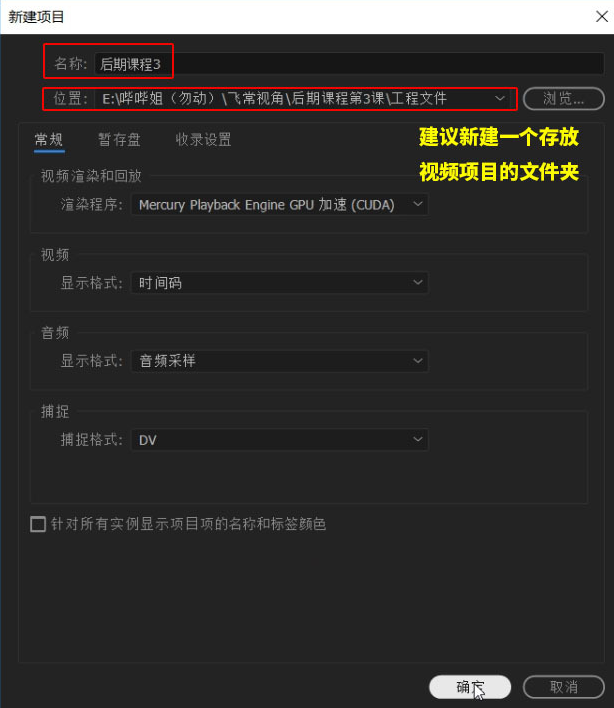
进入面板后
1.Ctrl+N建立了新的序列;
2.单击设定,编辑模式选择定制;
3.帧速度我一般习惯使用23.976,也有喜欢使用24、25或30帧的人(关于具体的区别,我在这里不详细说明.你们可以自己写);
4.帧的大小也就是分辨率,我们通常设定为1920*1080;
5.像素的长宽比选择方形像素,场次选择逐行;
6.写序列名称,其他的可以暂时不研究。

第二步,将素材导入PR
在项目面板内的空白处点击右键导入素材,或者直接将素材选择拖入项目面板,直接选择文件夹,直接拖入项目面板。
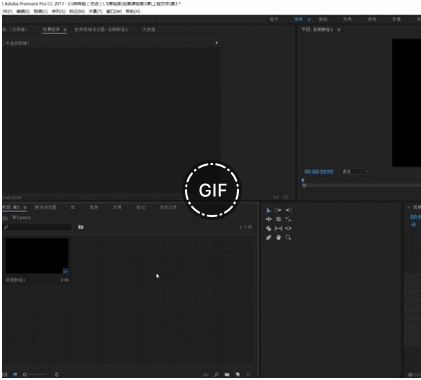
也可以点击生成素材箱的右下角的图标,新建素材箱除了视频和音频可以导入公关外,图片和GIF可以导入公关编辑。

第三步、将素材拖入时间轴
剪辑作业必须在时间轴中进行.
1.首先用鼠标点放入素材,拖入时间轴的空白处松开即可(时间轴的两个蓝色条,上轨是视频,下轨是音频);
2.如果觉得拖入整个素材太长,首先切断片段,鼠标按住视频画面,将切断的片段拖到时间轴上;
3.拖入时间轴后,如果出现剪辑不匹配警告的提示,单击保持现有设定,然后单击缩小素材。

第四步、剪辑(精剪)
剪辑工作包括剪辑、拼接材料、调色、添加音乐、音效、转场、特殊效果等.对于这些高级内容,我们后面将有一门特殊的课程进行深入分析,这里不多说.制作整个视频后,我们可以进行下一步。
第五步、渲染输出
1.在文件中,单击导出,选择媒体,弹出渲染设置面板;
2.格式我一般选择H.264,选择匹配源-高比特率;
3.设置文件保存位置和文件名称.其他参数不需要变更,对普通用户来说这样的设定就足够了,最后点击导出就完成了。
以上内容就是我为大家总结整理的PR剪辑的基本流程,虽然它不是最全面的,但是如果你掌握了前面所说的这些内容,那么简单的剪辑一个视频基本上就没有什么问题了。


 作者:朴实等于黑裤
2023-12-01 06:53:15
作者:朴实等于黑裤
2023-12-01 06:53:15 












 Android版下载
Android版下载
